更新された4月2024:エラーメッセージの表示を停止し、最適化ツールを使用してシステムの速度を低下させます。 今すぐ入手 このリンク
- ダウンロードしてインストール こちらの修理ツール。
- コンピュータをスキャンしてみましょう。
- その後、ツールは あなたのコンピューターを修理する.
Netflixビデオのストリーミング時に、いくつかの一般的なエラーが発生する可能性があります。 ただし、Windows 10 Netflixアプリでは、他のプラットフォームでは見られない問題が発生する場合があります。 この記事では、Windows 7353 Netflixユーザーの一般的なエラーであるU10エラーの修正に役立つヒントを提供します。 このエラーが発生した場合、次のエラーメッセージが表示される場合があります。
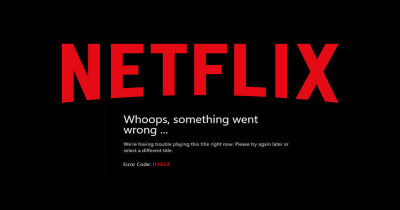
おっと、何かがうまくいかなかった…
現在、このタイトルの再生に問題があります。 後でもう一度試すか、別のタイトルを選択してください。
このNetflix U7353エラーが発生するのはなぜですか?
1アプリケーションは更新されていません。 NetflixおよびWindows 10 PC。
2。 Creator for Windowsアップデート後の問題。
最近、非常に多くのユーザーが映画やテレビ番組をストリーミングするときにNetflix U7252エラーを経験しています。 これは、特に作成者の更新後、Windows 10ユーザーにとって非常に一般的なバグになりました。
エラーコード: U7353
Netflixアプリケーションのリセット
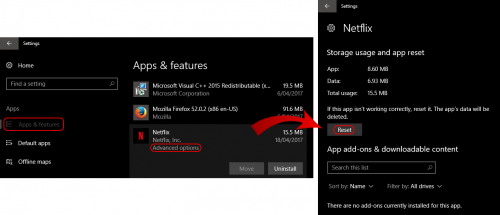
- 左下隅のWindowsメニューアイコンを選択します。
- キーボードを使用して、アプリケーションと機能を入力します。
- 検索結果で[アプリと機能]を選択します。
- Netflixを選択します。
- 詳細オプションを選択します。
- リセットを選択します。
- リセットをもう一度選択して確認します。
- Netflixをもう一度試してください。
Netflixからログアウト
U7353を回避するには Windows 10でのNetflixエラー PC、最初にアプリケーションからログアウトしてみてください。
ステップ1-Netflixアプリケーションの右上隅にある[その他のオプション]をクリックします。 [ログアウト]ボタンをクリックします。 [ログアウト]ボタンをもう一度クリックして、アクションを確認します。
手順3–アプリケーションに再度ログインし、エラーコードが引き続き表示されることを確認します。 切断しても問題が解決しない場合は、次の解決策に従ってください。
2024 年 XNUMX 月の更新:
ファイルの損失やマルウェアからの保護など、このツールを使用してPCの問題を防ぐことができるようになりました。 さらに、最大のパフォーマンスを得るためにコンピューターを最適化するための優れた方法です。 このプログラムは、Windowsシステムで発生する可能性のある一般的なエラーを簡単に修正します。完璧なソリューションが手元にある場合は、何時間ものトラブルシューティングを行う必要はありません。
- ステップ1: PC Repair&Optimizer Toolをダウンロード (Windows 10、8、7、XP、Vista - マイクロソフトゴールド認定)。
- ステップ2:“スキャンの開始PCの問題の原因である可能性があるWindowsレジストリ問題を見つけるため。
- ステップ3:“全て直すすべての問題を解決します。
Windowsアップデートを確認する
マイクロソフトは、多くのオペレーティングシステムの問題と脆弱性を修正するWindowsオペレーティングシステムのアップデートを随時公開しています。 Netflix U7353エラーコードを修正するには、Windows 10コンピューター用のNetflixアプリの更新があるかどうかを確認できます。
Windows更新プログラムが利用可能かどうかを確認するには、[設定]の下の[更新とセキュリティ]メニュー項目を開く必要があります。
ここに、Windows Updateオプションが表示されます。 利用可能なアップデートをここで検索し、システムにインストールします(利用可能な場合)。

Netflixアプリケーションを再インストールします。
最後に修正できるのは、Netflixアプリケーションを完全にアンインストールして再インストールすることです。 これは一般に機能し、すでにNetflixサポートサービスを使用している場合は、問題の解決を試みることを提案します。 Windows 10からNetflixをアンインストールするには、スタート/アプリケーションリストメニューのNetflixアイコンを右クリックし、[アンインストール]を選択します。
結論
アプリケーションが削除されたら、コンピューターを再起動し、再起動して再接続したら、Windowsストアにアクセスして、アプリケーションを再度ダウンロードします。 アプリケーションを新たにインストールしたら、Netflixに再度ログインします。 これで、U7353エラーがなくなるはずです。 上記の手順をすべて試しても問題が定期的に発生する場合は、Netflixカスタマーサービスに連絡してください。
https://help.netflix.com/en/node/100613
専門家のヒント: この修復ツールはリポジトリをスキャンし、これらの方法のいずれも機能しなかった場合、破損したファイルまたは欠落しているファイルを置き換えます。 問題がシステムの破損に起因するほとんどの場合にうまく機能します。 このツールは、パフォーマンスを最大化するためにシステムも最適化します。 それはによってダウンロードすることができます ここをクリック

CCNA、Web開発者、PCトラブルシューター
私はコンピュータ愛好家で、実践的なITプロフェッショナルです。 私はコンピュータープログラミング、ハードウェアのトラブルシューティング、修理の分野で長年の経験があります。 私はWeb開発とデータベースデザインを専門としています。 また、ネットワーク設計およびトラブルシューティングに関するCCNA認定も受けています。

